一、ramdisk介绍
ramdisk通过字面意思就大概能理解意思,ram disk虚拟内存盘,将ram模拟成硬盘来使用的文件系统。对于传统的磁盘文件系统来说,这样做的好处是可以极大提高文件访问速度;但由于是ram,所以在掉电后,这部分内容不能保存。ramdisk文件系统是在系统上电后直接从磁盘一次性加载到内存,在整个运行期间都不会有写回操作,所以,任何修改都掉电后丢失。
二、ramdisk.img介绍
ramdisk.img是编译Android生成的一个镜像文件,最后和kernel一起打包生成boot.img镜像。ramdisk.img中主要是存放android启动后第一个用户进程init可执行文件和init.*.rc等相关启动脚本以及sbin目录下的adbd工具。如下图所示
三、ramdisk.img 解压
ramdisk.img是将上图目录打包压缩而来的,我们可以通过下面命令,来解压出其中的内容
首先使用file命令查看ramdisk.img文件类型
akin@akin:~/work/7722$ file ramdisk.img
ramdisk.img: gzip compressed data, from Unix将ramdisk.img 重命名为gzip格式
akin@akin:~/work/7722$ mv ramdisk.img ramdisk.img.gz
akin@akin:~/work/7722$ ls
ramdisk.img.gz使用gzip解压ramdisk.img.gz文件
akin@akin:~/work/7722$ gunzip ramdisk.img.gz 再次用file命令查看文件类型
akin@akin:~/work/7722$ file ramdisk.img
ramdisk.img: ASCII cpio archive (SVR4 with no 







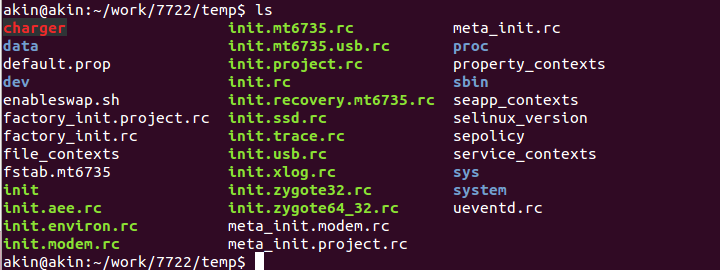
 最低0.47元/天 解锁文章
最低0.47元/天 解锁文章















 6154
6154

 被折叠的 条评论
为什么被折叠?
被折叠的 条评论
为什么被折叠?








